目录
1、安装docker
2、创建yolov8镜像
3、下载代码包
4、下载模型预训练权重
5、制作数据集
6、训练、验证及推理
(1)训练
(2)验证
(3)推理
中文标签显示问题
本文通过docker的方式搭建yolov8运行环境,并成功训练了化学仪器数据集,其中训练数据215张,验证数据65张,推理数据10张,类别一共14。
1、安装docker
在一台通往的服务器上安装docker,建议参考我之前的文章:Docker基础学习-CSDN博客
2、创建yolov8镜像
首先编写Dockerfile文件(为啥不用yolov8自带的Dockerfile文件,主要是因为试过但报错太多,不好解决,所以换一种风险低的方式),内容如下所示:
# 使用与CUDA 11.2兼容的PyTorch官方镜像作为基础镜像
# 使用nvidia-smi查看服务器CUDA 版本,然后参考PyTorch官方说明来选择合适的镜像,否则会出错!
FROM pytorch/pytorch:1.13.1-cuda11.6-cudnn8-runtime# 所需要的包
RUN pip install scipy -i https://mirrors.aliyun.com/pypi/simple
RUN pip install numpy -i https://mirrors.aliyun.com/pypi/simple
RUN pip install matplotlib -i https://mirrors.aliyun.com/pypi/simple
RUN pip install tqdm -i https://mirrors.aliyun.com/pypi/simple
RUN pip install PyYAML -i https://mirrors.aliyun.com/pypi/simple
RUN pip install Pillow -i https://mirrors.aliyun.com/pypi/simple
RUN pip install opencv_python -i https://mirrors.aliyun.com/pypi/simple
RUN pip install tensorboard -i https://mirrors.aliyun.com/pypi/simple
RUN pip install h5py -i https://mirrors.aliyun.com/pypi/simple
RUN pip install Seaborn -i https://mirrors.aliyun.com/pypi/simple
RUN pip install ultralytics -i https://mirrors.aliyun.com/pypi/simple
RUN pip install yolo -i https://mirrors.aliyun.com/pypi/simple
然后依次运行以下脚本:
[root@hcs my_docker]# pwd
/data/ai/my_docker[root@hcs my_docker]# ls
Dockerfile[root@hcs my_docker]# docker build -t yolov8 .出现了successful时说明镜像创建成功。
3、下载代码包
下载地址:https://github.com/ultralytics/ultralytics
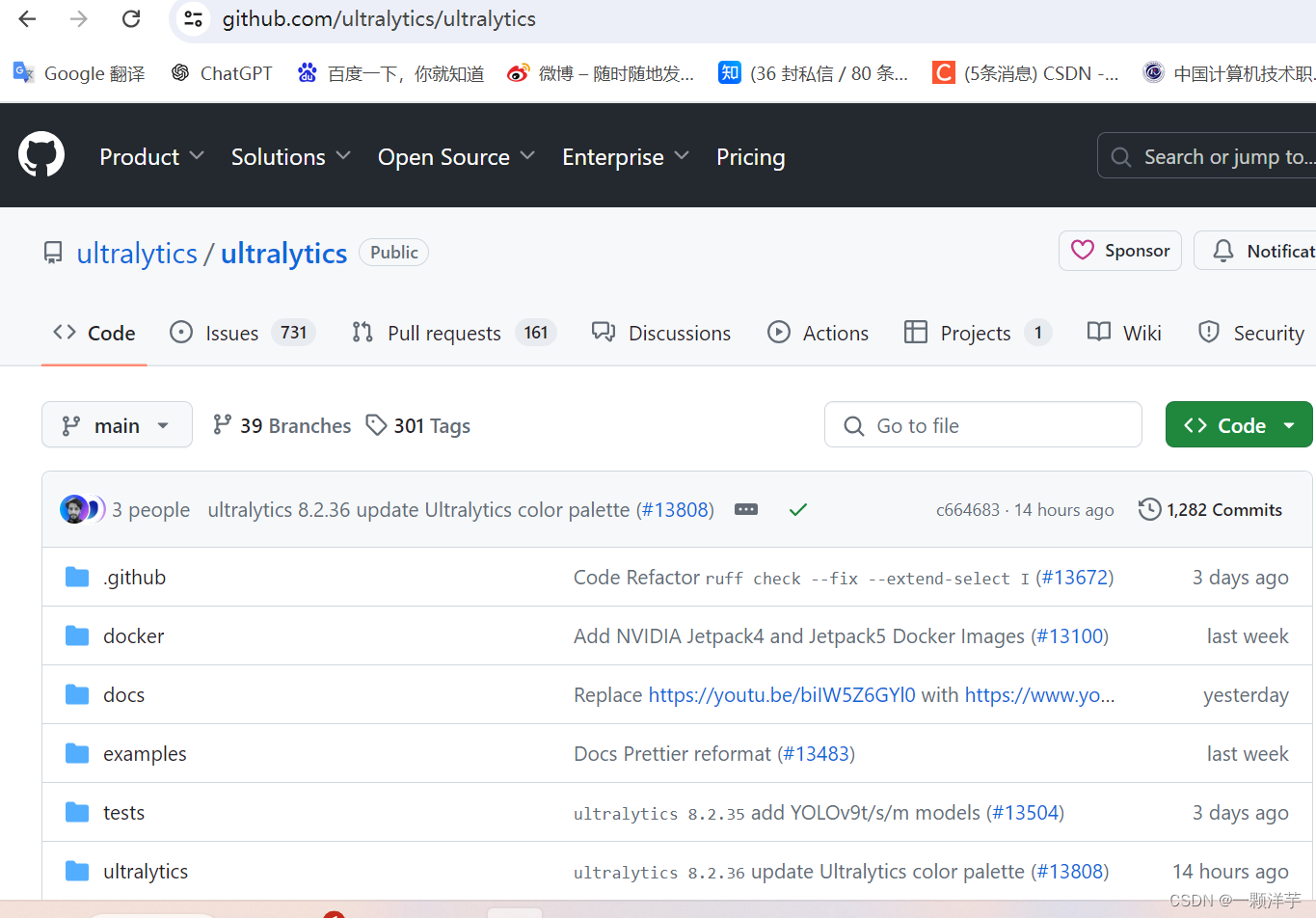
4、下载模型预训练权重
我选择了yolov8n的预训练权重,地址:https://github.com/ultralytics/assets/releases/download/v0.0.0/yolov8n.pt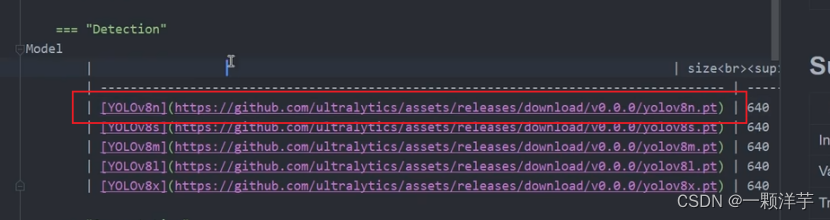
然后将下载好的yolov8n.pt放在ultralytics-main代码包文件夹下,如下所示:
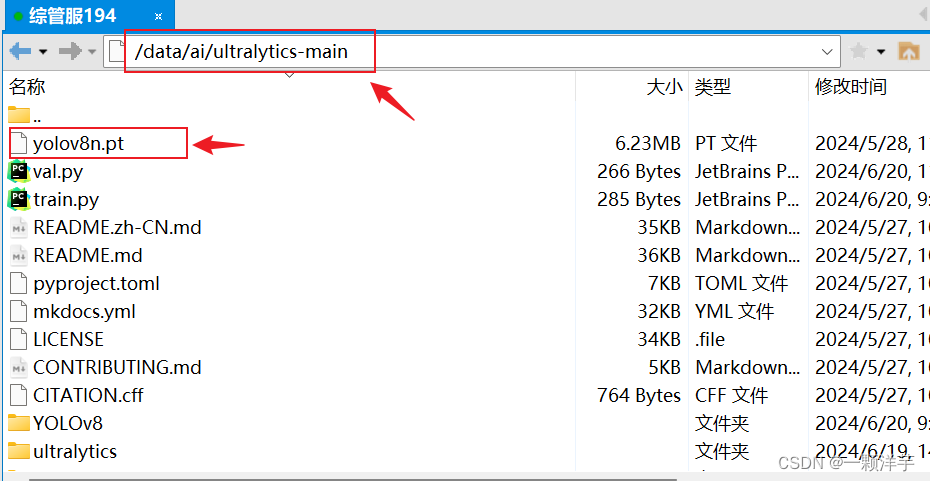
5、制作数据集
拍摄化学仪器照片,并对图片进行剪裁、旋转、降噪等操作,增加样本数量。图片保存的位置很有讲究,将采集的图片数据集放在ultralytics-main文件夹的datasets下面的images文件夹,分为train和val,都要放入图片。如下所示(命名一致):
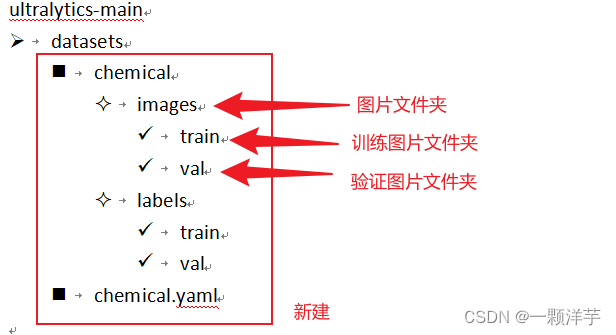
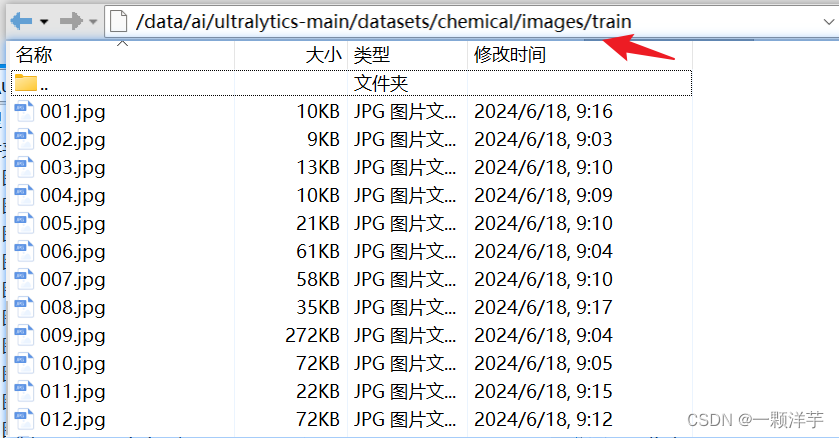
然后使用LabelImg工具进行数据标注,打开cmd或者conda虚拟环境下安装:
C:\Users\coke> pip install labelimg -i https://pypi.tuna.tsinghua.edu.cn/simple 等待下载安装成功之后,继续输入以下代码打开labelimg。
C:\Users\coke> labelimg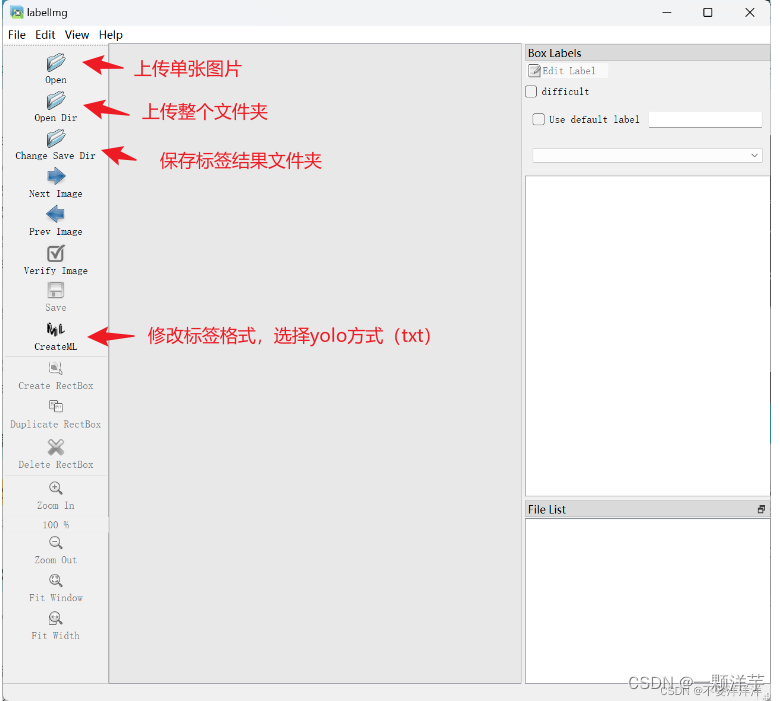
上传的文件夹就是刚刚/data/ai/ultralytics-main/datasets/chemical/images/train文件夹,保存就是
/data/ai/ultralytics-main/datasets/chemical/labels/train文件夹,一一对应,验证集也是如此。其中Create RectBox就是标记识别方框,然后对每张图片标记得到相应的标签文本,如下图所示。
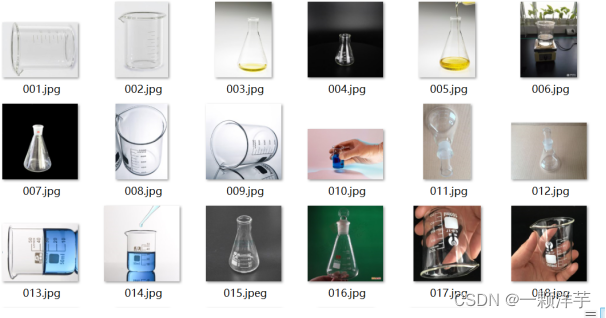
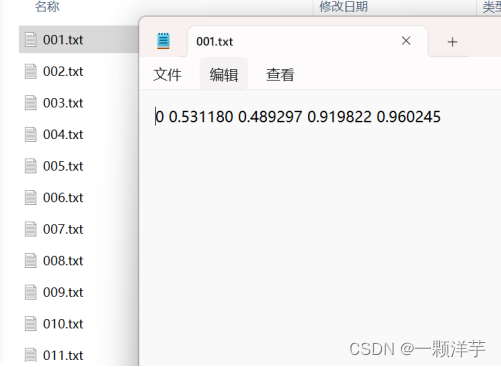
最后编写chemical.yaml文件,注意path路径写绝对路径,names代表分类,我的数据集分为两类,因此就是0:类别1,1:类别2,2:类别3....以此类推。
# Train/val/test sets as 1) dir: path/to/imgs, 2) file: path/to/imgs.txt, or 3) list: [path/to/imgs1, path/to/imgs2, ..]
path: /data/ai/ultralytics-main/datasets/chemical # dataset root dir
train: images/train # train images (relative to 'path') 128 images
val: images/val # val images (relative to 'path') 128 images
test: # test images (optional)nc: 14
names:['烧杯','三角烧瓶','三角漏斗','试管','分液漏斗','蒸发皿','量筒','酒精灯','托盘天平','坩埚','胶头滴管','玻璃棒','滴瓶','冷凝管']至此,数据集准备结束,如下所示:
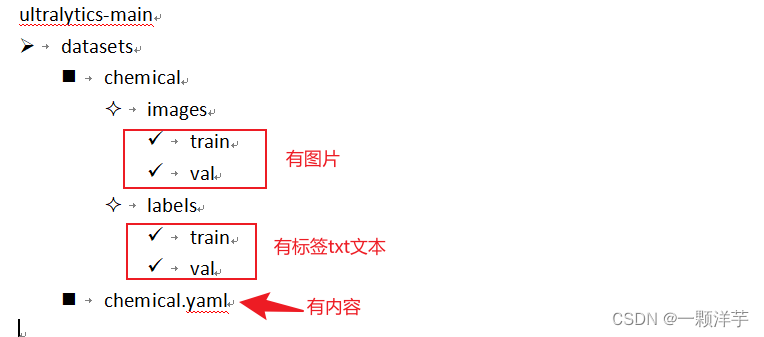
6、训练、验证及推理
(1)训练
进入容器,其中端口映射可以改成你服务器空闲端口号,/data/ai/ultralytics-main换成你ultralytics-main文件夹地址,yolov8换成你容器名称。
[root@hcs ~]# docker run --gpus all --ipc=host -p 8888:8888 -v /data/ai/ultralytics-main:/data/ai/ultralytics-main -it yolov8 /bin/bash在ultralytics-main文件夹下,按理说运行终端命令yolo detect train data=datasets/chemical/chemical.yaml model=yolov8n.yaml pretrained=./yolov8n.pt epochs=100 batch=4 lr0=0.01 resume=True就能成功运行,但是提示yolo没有detect命令等相关错误,因此查询yolo官网,我换成以python脚本的形式来进行训练。
在ultralytics-main文件夹下新建train.py,代码如下:
from ultralytics import YOLO# Load a model
model = YOLO('yolov8n.yaml') # load a pretrained model (recommended for training)
model.load('yolov8n.pt')
# Train the model
model.train(data='datasets/chemical/chemical.yaml',epochs=200,batch=16,workers=2,device=0,imgsz=(640,640),lr0=0.01,resume=True,)
然后运行:
root@8cb5eda9707f:/data/ai/ultralytics-main# python train.py
出现下面的界面就表示运行成功:
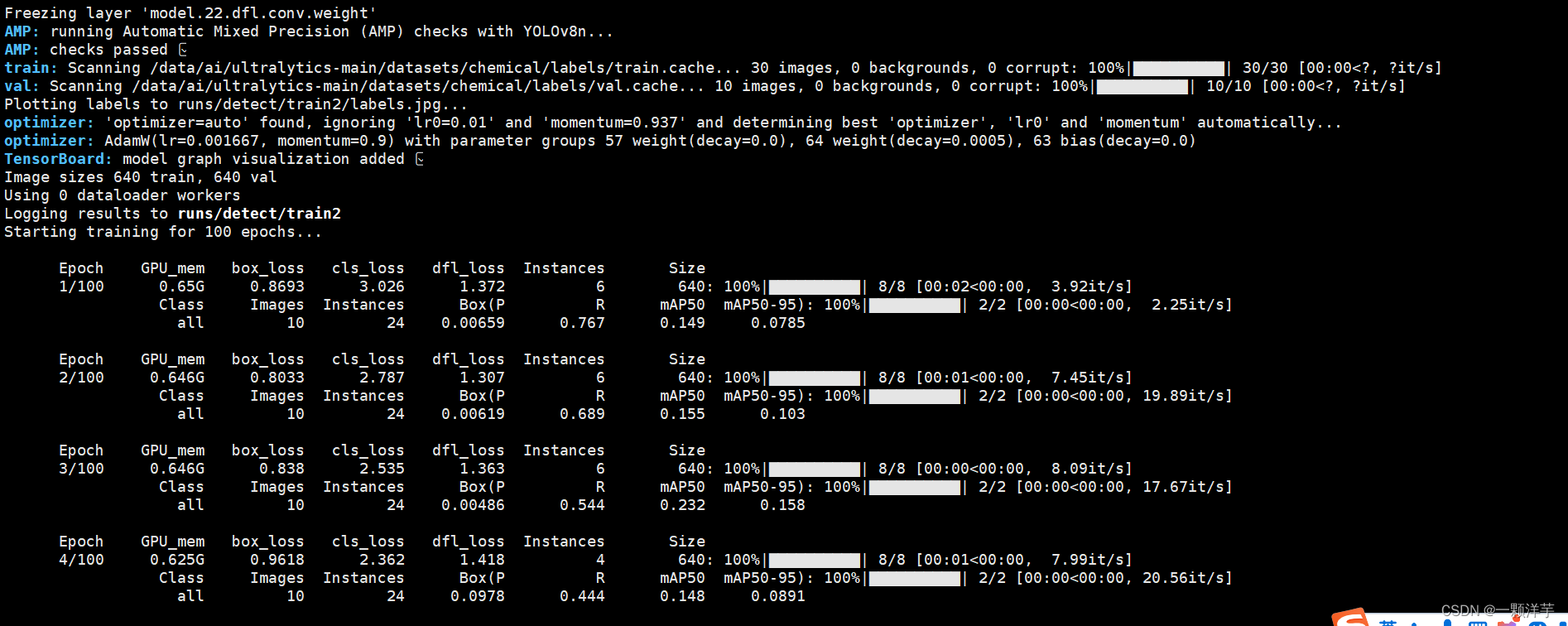
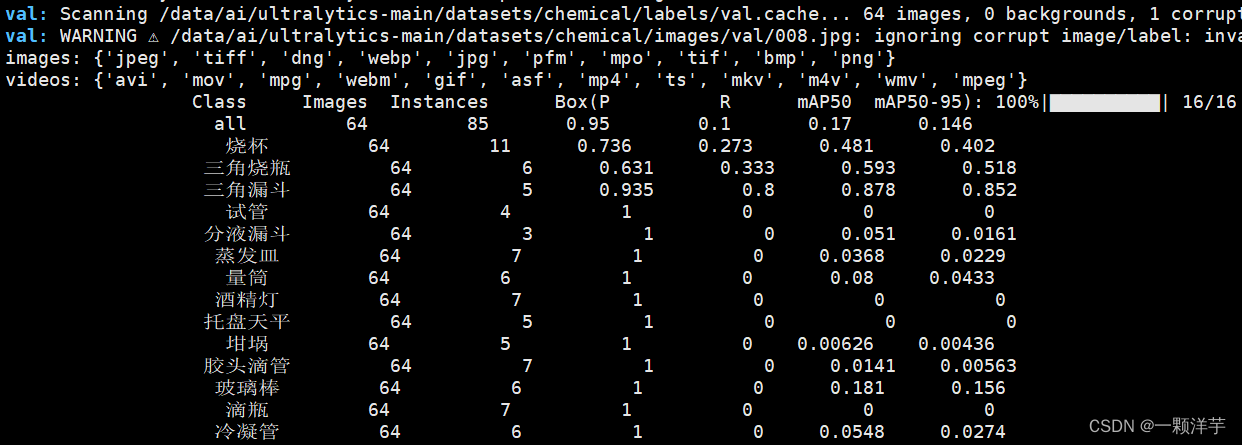
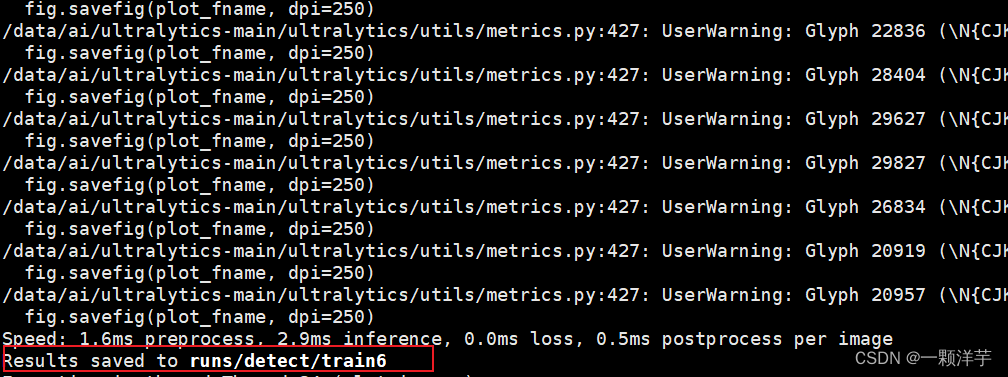
最后结果会保存在runs/detect/train文件夹下(因训练的次数而异)。
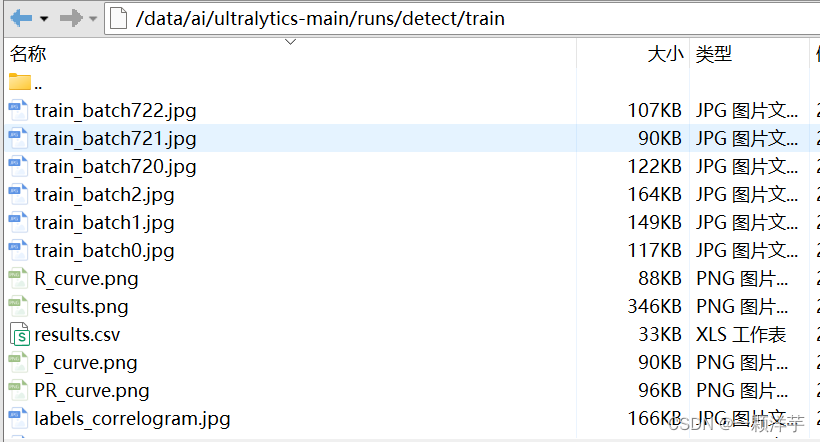
至此,通过docker容器使用yolov8训练自己的数据集就完成啦~
(2)验证
验证脚本val.py,代码如下:
from ultralytics import YOLOif __name__ == "__main__":# 加载刚刚训练好的模型地址(注意路径!)model = YOLO('runs/detect/train6/weights/best.pt') # Validate the modelmetrics = model.val(val = True,data = 'datasets/chemical/chemical.yaml',split = 'val',batch = 4,imgsz = (640,640),workers = 2,device = 0) # no arguments needed, dataset and settings rememberedprint(f"mAP50-95: {metrics.box.map}") # map50-95print(f"mAP50: {metrics.box.map50}") # map50print(f"mAP75: {metrics.box.map75}") # map75
然后再python val.py即可成功!结果在runs/detect/val2文件夹下(因实际情况而异)。

(3)推理
推理脚本detect.py,代码如下:
from ultralytics import YOLOif __name__ == "__main__":# 加载刚刚训练好的模型地址,注意路径!model = YOLO("runs/detect/train6/weights/best.pt") # Predict with the modelresults = model(source = "/data/ai/ultralytics-main/datasets/chemical/pre_img",save=True,imgsz=640,conf=0.5) # 用于检测的目标置信度阈值(默认为0.25,用于预测,0.001用于验证然后再python detect.py即可成功!
中文标签显示问题
参考文章:
YOLOv5,v8中文标签显示问题_yolo8中文标签-CSDN博客
YOLOv8中文标签显示不了如何解决_yolov8混淆矩阵中文标签-CSDN博客
SimHei字体(永久有效)_simhei字体怎么下载-CSDN博客
下篇文章将介绍输出文件以及各个指标分别代表什么意思。






)





:生命周期)






